切换噪声控制模式在支持主动降噪 (ANC) 和通透模式的 Beats 上聆听音频时,你可以切换噪声控制模式。
降噪:阻隔外部噪声,助你保持专注。
通透模式:可让你听见周围声音。
关闭:关闭所有噪声控制模式。
除了直接在 Beats 上使用控制切换噪声控制模式,你还可以使用 Apple 或安卓设备切换模式。
在 iPhone 或 iPad 上切换噪声控制模式佩戴 Beats,并确保其已连接到 iPhone 或 iPad。
打开控制中心,然后按住音量控制。
轻点左下方的噪声控制按钮,然后选取噪声控制模式。
【提示】你可以更改控制降噪和通透模式的耳塞。请参阅更改 Beats 按住设置。
在 Apple Watch 上切换噪声控制模式佩戴 Beats,并确保其已连接到 Apple Watch。
聆听音频时,轻点 ,然后选取噪声控制模式。
在 Mac 上切换噪声控制模式佩戴 Beats,并确保其已连接到 Mac。
执行以下一项操作:
点按菜单栏中的 Beats 图标,然后选取噪声控制模式。
选取苹果菜单 >“系统设置”,点按边栏中 Beats 的名称,然后选取一种噪声控制模式。
选取苹果菜单 >“系统设置”,点按边栏中的“蓝牙”,点按设备列表中 Beats 旁边的 ,然后点按“[设备] 设置”。选择噪声控制模式。
在 Apple TV 上切换噪声控制模式佩戴 Beats,并确保其已连接到 Apple TV。
按住 打开控制中心,然后导览至右上方时间显示旁边的 Beats 图标(如 或 )。
选择 Beats,选择“噪声控制”,然后选择一个选项。
在安卓设备上切换噪声控制模式开始前,请确保已安装 Beats App。
佩戴 Beats,并确保其已连接 Beats App。
在安卓版 Beats App 中,轻点 ,然后轻点“我的 Beats”显示设备屏幕。
执行以下一项操作:
轻点 打开通透模式。
轻点 打开降噪。
轻点 关闭降噪。
对于某些已连接设备,你还可以向下滚动到“噪声控制”,然后轻点一个选项。
【提示】若要更改控制降噪和通透模式的耳塞,请轻点“按住”,轻点“左”或“右”为该耳塞分配操作,然后选择“噪声控制”。
你还可以使用 Beats App 小组件在安卓设备主屏幕上快速切换噪声控制模式。
本手册适用于 Beats Fit Pro、Beats Flex、Beats Pill、Beats Solo 4、Beats Solo Buds、Beats Studio Buds +、Beats Studio Pro 和 Powerbeats Pro 2,搭配 iOS 18、iPadOS 18、macOS Sequoia、watchOS 11、Apple tvOS 18 或更高版本。本手册还适用于安卓 14 或更高版本上的 Beats App。